イベントID 10010(DistributedCOM)がイベントビューアーに頻発…放置して大丈夫?
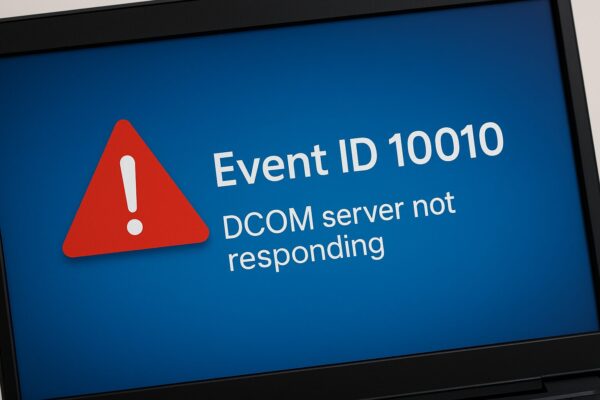
イベントID 10010 は、「サーバーが要求された時間内に DCOM に登録できなかった」ことを示します(多くは起動の遅延や競合が原因)。
本記事では、イベントID 10010の意味・よくある原因・安全に試せる基本対処から、WMI/DCOMの整合性チェックまで、順番にわかりやすく解説します。まずは“放置OKの線引き”から確認しましょう。
発生の主な原因
| 主な原因 | 説明 |
|---|---|
| DCOM設定の不一致 | 特定のアプリやサービスが、適切な権限でDCOM通信を行えない |
| 不要なアプリの常駐 | バックグラウンドアプリが正しく起動できずエラー化 |
| サービスの遅延・競合 | 必要なサービスが停止している、またはスタートアップで競合 |
| レジストリ破損 | 関連するCOMサーバーのレジストリ情報が破損している |
これらの原因は、特定のアプリだけでなく、Windowsそのものの起動プロセスや、WMI・DCOMといった内部の通信処理にも関係しています。とくに「DCOM設定の不一致」や「サービスの遅延」は、環境によって再現性が高く、OSのアップデート後や構成変更時に突然発生することもあります。
そのため、エラーを「アプリの不具合」と決めつけず、Windowsの仕組みや構成全体を見直す視点が大切です。
DCOMの仕組みとエラーの背景
そもそも「DCOM(Distributed Component Object Model)」とは、Windows内部でプログラム同士が通信するための仕組みのひとつです。
たとえば、あるアプリが別のWindowsサービスやコンポーネントにアクセスしようとしたとき、DCOMを通じて要求をやり取りします。この通信がうまくいかない場合に、イベントビューアー上に「エラーID 10010」や「10016」が記録されます。
中でも10010エラーは、「DCOMで起動を試みたアプリケーションが、指定された時間内に応答しなかった」という内容で、実際にはアプリ側の準備が遅れているだけだったり、バックグラウンドで勝手に復旧しているケースもあります。
そのため「何かが壊れた!」と焦る必要はないのですが、繰り返し記録されるようであれば一度見直しておくのが安心です。
イベントID 10010の意味と原因
DCOMエラーには「ID 10016」もありますが、10016が“アクセス許可がない”といった明確な構成ミスに起因するのに対し、10010は“応答がなかった”というタイミングや動作環境による不安定さが原因になることが多いのが特徴です。
そのため、10016のようにレジストリや権限を修正しても解消されないケースもあります。
安全に試せる対処法
1.PCの高速スタートアップを無効にする
DCOMエラーの原因が「起動時の競合」にある場合、高速スタートアップを切るだけで解決することがあります。
【手順】
設定 → システム → 電源 & バッテリー
→ 右側「関連設定」内の[電源の追加設定]
→ 「電源ボタンの動作を選択」
→ 「現在利用できない設定を変更」
→ 「高速スタートアップを有効にする」のチェックを外す → 保存
※ 迷ったら Win+R → control.exe powercfg.cpl,,3 でも同じ画面に直行できます。
2.該当COMサーバーのCLSIDを特定し、アプリを再インストールする
イベントログに表示される`{xxxxxxxx-xxxx-xxxx-xxxx-xxxxxxxxxxxx}`のCLSIDを使って、レジストリから該当アプリを探します。
■ 10010の原因アプリを特定するミニ手順
- イベントビューアー → Windows ログ → システム → 10010 を開く
- 「CLSID」と「APPID」をメモ
- レジストリ エディターで
HKEY_CLASSES_ROOT\CLSID\{CLSID}を検索 → 表示名(アプリ名)を確認 - コンポーネント サービス(
dcomcnfg) → コンピューター → マイ コンピューター → DCOM構成で該当アプリ → 右クリック [プロパティ] → [セキュリティ]の「起動とアクティブ化の許可」「アクセス許可」を確認/調整 - 不要アプリならアンインストール、必要なら再インストールや修復を検討
中級者向け手順
- イベントビューアーの詳細からCLSIDをコピー
- regeditを開き、HKEY_CLASSES_ROOT\CLSID\以下で検索
- 「アプリ名」が分かったら、再インストール or 無効化を検討
3. DCOM設定を手動で修正(上級者向け)
DCOM構成が破損している場合、以下の手順で修正できます。
以下の方法は、システムのコアに関わる操作を含むため、中〜上級者向けです。バックアップを取ってから自己責任で実行してください。
【手順】
- dcomcnfgを実行
- 「コンポーネント サービス」→「コンピューター」→「マイコンピューター」→「DCOM構成」
- エラーに該当するアプリを右クリック→「プロパティ」
- 「セキュリティ」タブで「起動とアクティブ化の許可」や「アクセス許可」を確認
※注意: 権限の変更ミスにより起動不能になることもあるため、バックアップ必須です。
最近有効とされている裏技的な解決策
WMIとDCOMの連携不全を一括修復
【手順】
① コマンドプロンプトを「管理者として」開く
② キーボードの左下の Windowsマーク(スタートボタン)をクリック
③ 検索ボックスに
cmd
と入力します
④ 検索結果に「コマンドプロンプト」が表示されたら、その上で右クリック
⑤ メニューの中から
「管理者として実行」
をクリックします
⚠ このとき「このアプリがデバイスに変更を加えることを許可しますか?」という画面が出たら「はい」をクリックしてください。
⑥ winmgmt /verifyrepository
と入力し実行、続いて
winmgmt /salvagerepository
と入力し、実行します
※REM 直らない場合のみ(最後の手段)
winmgmt /resetrepository
※ resetrepository は管理系の一部設定が初期化されることがあるため注意が必要です。
WMI(Windows Management Instrumentation)とDCOMの構成にズレがあると、エラーが多発します。上記コマンドでWMIリポジトリの整合性を確認・修復できます。
エラー原因のアプリが不要なら「DCOMを無効化」する(限定的)
該当アプリが完全に不要な場合、「レジストリからそのアプリのDCOM呼び出しを無効化」する方法もあります。
HKEY_LOCAL_MACHINE\SOFTWARE\Microsoft\Ole
→ EnableDCOM の値を “N”
ただし、DCOMを無効化すると多くのWindows機能が影響を受けるため、一般的には非推奨と言われています。仮想環境など検証用に限定して行うことをおすすめします。
放置していいケース/放置しない方がいいケース
| ケース | 対処の目安 |
|---|---|
| ログだけで動作に支障なし | 放置してもOK |
| 起動時にフリーズ・遅延がある | 何らかの対策をすべき |
| ログに同じアプリのIDが連発 | アプリの再設定・削除を検討 |
【補足】
イベントID 10010が頻発しやすい傾向として以下のような傾向があります。
- WindowsをSSDにクローンして移行した直後
- Windowsアップデート直後(再構成が完全でない)
- 自作PCやカスタマイズされた環境でサービス構成が複雑
- セキュリティソフトがバックグラウンドプロセスを制限している
こうした場合、DCOMやWMIが一時的にうまく起動できないことがあり、ログにエラーが残るようです。
そのまま放置していても致命的な問題には発展しにくいとはいえ、繰り返し発生するようであれば環境に何らかの歪みが生じているサインかもしれません。
ここで紹介したような基本的な対策やコマンド操作を試して、システムの安定性を高めておくことをおすすめします。
まとめ
イベントID 10010は、Windows利用者なら一度は見たことがあるかもしれないDCOMエラーです。
放置しても支障ないケースも多い一方、繰り返し発生する場合や、起動遅延・フリーズの原因になっている場合は、適切な対処が必要です。
まずは高速スタートアップやアプリの再確認から始めてみましょう。上級者であればDCOM設定やWMIの整合性チェックも有効なので、試してみてください!
【スポンサーリンク】
使っていないパソコン、今が売り時かも!
Windows 10の終了前にスッキリ整理しませんか?
買取金額UPキャンペーン中&送料・手数料すべて無料!
【おすすめ記事】
▶︎WMIが壊れた?Event ID 10などの謎エラーと対処法まとめ【初心者向けに丁寧解説】
▶︎無視して本当に大丈夫?「DistributedCOM 10016」エラーの意味と対処法をわかりやすく解説
▶︎2025年最新【Windowsエラーコード完全版】コード一覧と対処法まとめ
🌸 姉妹サイトのご紹介
オリジナルカレンダーやシフト表などを無料で配布中です。
よかったら、私のイラストサイト「きみよの部屋」も、のぞいてみてくださいね🐦


